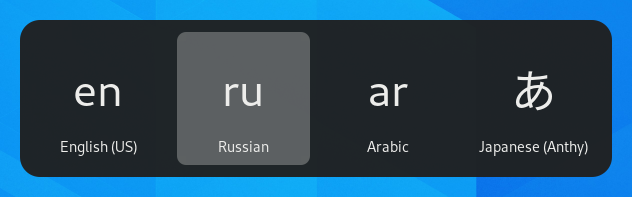Χρήση εναλλακτικών διατάξεων πληκτρολογίου
Τα πληκτρολόγια έρχονται με εκατοντάδες διαφορετικές διατάξεις για διαφορετικές γλώσσες. Ακόμα και για μια μοναδική γλώσσα, υπάρχουν συχνά πολλές διατάξεις πληκτρολογίου, όπως η διάταξη Dvorak για αγγλικά. Μπορείτε να κάνετε το πληκτρολόγιό σας να συμπεριφέρεται όπως ένα πληκτρολόγιο με μια διαφορετική διάταξη, ανεξάρτητα από τα γράμματα και τα τυπωμένα σύμβολα στα πλήκτρα. Αυτό είναι χρήσιμο εάν εναλλάσσετε συχνά πολλές γλώσσες.
Go to the desktop and start typing Settings.
Click on Settings.
Click Keyboard in the sidebar to open the panel.
Κάντε κλικ στο κουμπί + στην ενότητα Πηγές εισόδου, επιλέξτε τη γλώσσα που συσχετίζεται με τη διάταξη, και έπειτα επιλέξτε μια διάταξη και πατήστε Προσθήκη.
If there are multiple user accounts on your system, there is a separate instance of the Region & Language panel for the login screen. Click the Login Screen button at the top right to toggle between the two instances.
Some rarely used keyboard layout variants are not available by default when you click the + button. To make also those input sources available you can open a terminal window by pressing Ctrl+Alt+T and run this command:
gsettings set org.gnome.desktop.input-sources show-all-sources true
Συγκεκριμένες γλώσσες προσφέρουν κάποιες πρόσθετες επιλογές διαμόρφωσης. Μπορείτε να αναγνωρίσετε αυτές τις γλώσσες, επειδή έχουν ένα εικονίδιο δίπλα τους. Αν θέλετε να προσπελάσετε αυτές τις πρόσθετες παραμέτρους, επιλέξτε τη γλώσσα από τον κατάλογο Πηγή εισόδου και ένα νέο πλήκτρο
θα σας δώσει πρόσβαση στις πρόσθετες ρυθμίσεις.
When you use multiple layouts, you can choose to have all windows use the same layout or to set a different layout for each window. Using a different layout for each window is useful, for example, if you’re writing an article in another language in a word processor window. Your keyboard selection will be remembered for each window as you switch between windows. Press the Options button to select how you want to manage multiple layouts.
Η πάνω γραμμή θα εμφανίσει έναν σύντομο ταυτοποιητή για την τρέχουσα διάταξη, όπως en για την τυπική αγγλική διάταξη. Κάντε κλικ στον δείκτη διάταξης και επιλέξτε την επιθυμητή διάταξη από το μενού. Αν η επιλεγμένη γλώσσα έχει οποιεσδήποτε πρόσθετες ρυθμίσεις, θα εμφανιστούν κάτω από τη λίστα των διαθέσιμων διατάξεων. Αυτό σας δίνει μια γρήγορη επισκόπηση των ρυθμίσεών σας. Μπορείτε επίσης να ανοίξετε μια εικόνα με την τρέχουσα διάταξη πληκτρολογίου για αναφορά.
The fastest way to change to another layout is by using the Input Source Keyboard Shortcuts. These shortcuts open the Input Source chooser where you can move forward and backward. By default, you can switch to the next input source with Super+Space and to the previous one with Shift+Super+Space. You can change these shortcuts in the Keyboard settings under Keyboard Shortcuts ▸ Customize Shortcuts ▸ Typing.